Средства записи экрана Windows 8: сравнение 12 лучших инструментов
Узнайте о следующих 12 программах записи экрана Windows 8 с их функциями и выберите подходящий для вас. Обратите внимание, что недорогая программа записи экрана лучше подходит для старой Windows 8.
- AnyRec Screen Recorder – мощный и легкий захват
- OBS Studio – для геймеров, желающих стримить с высокой занятостью
- CamStudio — записывайте обучающие программы и занятия в Windows 8.
- Bandicam — прямая запись консольных игр в Windows
- FlashBack Express – предоставляет множество инструментов редактирования для обычных пользователей.
- Snagit — запись анимированных GIF-файлов на Windows 11/10/8
- ShareX – захват экрана Windows и публикация на веб-сайтах
Безопасная загрузка
Безопасная загрузка
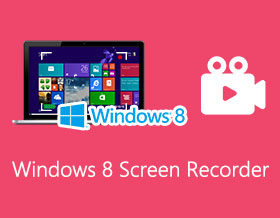
устройства записи экрана Windows 8 позволяют вам записывать все действия, включая онлайн-видео, видеозвонки, деловые встречи, игровые презентации, лекции и т. д. Существует множество программ для записи экрана для Windows и Mac, но какая из них лучше всего подходит для старой Windows 8? Поиск подходящей программы для записи экрана Windows 8 больше не является проблемой. Вы можете прочитать следующие обзоры, чтобы получить представление о том, насколько хороша эта программа. Продолжайте читать, чтобы увидеть лучшие программы для записи экрана Windows 8 в этом 2025 году.
Список руководств
12 лучших средств записи экрана Windows 8: особенности, плюсы и минусы Часто задаваемые вопросы о средствах записи экрана Windows 812 лучших средств записи экрана Windows 8: особенности, плюсы и минусы
Поскольку Windows 8 — относительно старая система с низкой совместимостью со многими программами, вам следует выбрать подходящую программу записи экрана Windows 8 из следующих 12 лучших инструментов, которая не будет занимать слишком много оперативной памяти. Эти программы действительно соответствуют стандартам для обычных и профессиональных пользователей. Более того, большинство рекомендуемых устройств записи экрана Windows 8 занимают меньше места в оперативной памяти, чтобы обеспечить плавность записи. Узнайте об их особенностях, плюсах и минусах здесь.
| Запись экрана | Нет водяного знака на видео | Инструменты редактирования | Записанный звук | Запись веб-камеры |
| AnyRec Screen Recorder | ||||
| OBS Studio | ||||
| CamStudio | ||||
| Bandicam | ||||
| FlashBack Express | ||||
| Снагит | Немного | |||
| ПоделитьсяX | Немного | |||
| Программа записи экрана Movavi | ||||
| AnyRec Free Screen Recorder | ||||
| Эзвид | ||||
| Icecream Screen Recorder | ||||
| Camtasia |
1. AnyRec Screen Recorder — мощный инструмент для захвата изображения для Windows/Mac
Anyrec Запись экрана многие считают исключительным средством записи экрана Windows 8 для бесплатной загрузки. Он предоставляет 6 режимов захвата для удовлетворения различных требований, включая запись видео, аудио, веб-камеры, игрового процесса, экрана телефона и создание снимков экрана в Windows. Кроме того, вы можете настроить параметры записи, чтобы обеспечить плавный и высококачественный вывод с помощью этого средства записи экрана Windows 8.

Запись Windows 8 в полноэкранном режиме или в выбранных регионах.
Захват экрана со звуком Windows и веб-камерой.
Настройте формат записи, разрешение и частоту кадров.
Предлагайте больше возможностей редактирования, чем другие рекордеры Windows 8.
Безопасная загрузка
Безопасная загрузка
Шаг 1.Нажмите кнопку Видеорегистратор
Установите AnyRec Screen Recorder на свой Windows 8. В главном интерфейсе программы вы можете выбирать различные режимы захвата в соответствии с вашими потребностями. Обычно вы можете нажать кнопку «Видеорегистратор».
Безопасная загрузка
Безопасная загрузка

Шаг 2.Начать запись экрана
В этом устройстве записи экрана Windows 8 имеется множество вариантов настройки. Вы можете изменить соотношение сторон записи, добавить веб-камеру, фоновую музыку и звук во время записи экрана. Затем нажмите кнопку «REC», чтобы начать.

Шаг 3.Сохранить запись экрана
После того, как вы остановите запись экрана, появится окно, позволяющее воспроизвести видео. Нажмите кнопку «Сохранить», чтобы экспортировать записи из этого устройства записи экрана Windows 8.

Безопасная загрузка
Безопасная загрузка
2. Студия OBS
OBS, или Open Broadcaster Software, — это программа для записи экрана в Windows 8, любимая публикой программа для прямых трансляций. Он идеально подходит для геймеров и пользователей YouTube, поскольку для вашего удобства вы можете напрямую транслировать записи в реальном времени на платформах социальных сетей.
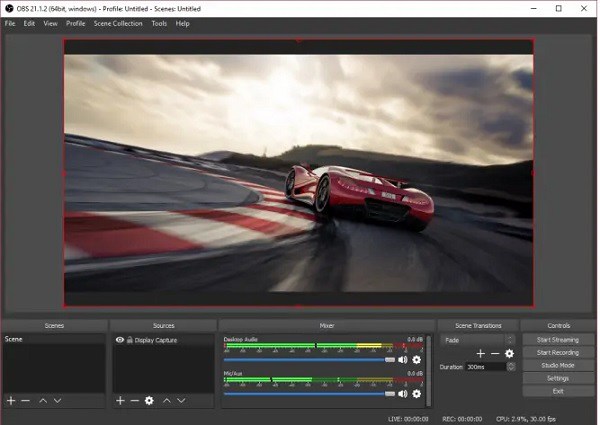
- Плюсы
- Обеспечить возможность прямой видеотрансляции.
- Множество инструментов редактирования, таких как аудиомикшер.
- Доступно для Windows, Mac и Linux.
- Минусы
- Инструменты редактирования не включены.
- Сложность в освоении для новичков.
3. КамСтудио
CamStudio — одна из популярных программ для бесплатной записи экранов в Windows 8. Этот инструмент подходит для тех, кто создает учебные пособия, обучающие видеоролики, видеоролики о процедурах и в развлекательных целях.
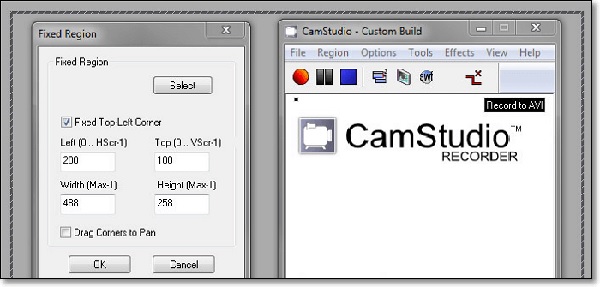
- Плюсы
- Возможность добавлять подписи к вашим видео.
- Нет ограничений по времени записи экрана.
- Идеально подходит для образовательных целей.
- Минусы
- Уязвим к компьютерным вирусам и вредоносным программам.
- Следует загружать записи для совместного использования.
4. Бандикам
Bandicam — это хорошо зарекомендовавшая себя программа записи экрана Windows 8 для людей, которые любят записывать онлайн-игры. Этот инструмент может захватывать экраны с качеством до 4K UHD. Он популярен, потому что может записывать на игровые консоли, такие как PlayStation и Xbox One, что является редкой функцией.
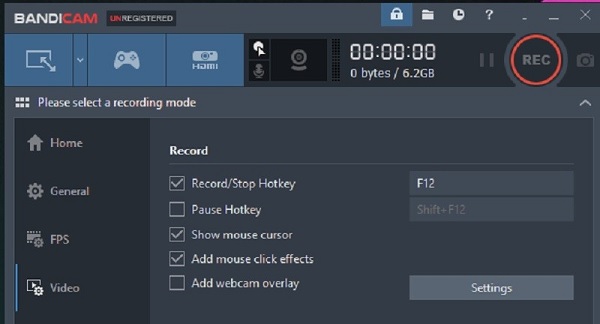
- Плюсы
- Прямая запись на игровых консолях.
- Обеспечьте высокое качество 120 кадров в секунду.
- Добавьте хроматический ключ к записям.
- Минусы
- Нет встроенных инструментов редактирования.
- Необходимо наличие платной версии.
5. FlashBack Экспресс
FlashBack Express это программа для записи экрана Windows 8 с базовыми возможностями редактирования. Бесплатной версии достаточно для обычных пользователей. Функция редактирования позволяет обрезать видео, добавлять подписи, добавлять музыку или повествование, а также включать графические наложения. Но вы должны получить платную версию, чтобы получить доступ к инструментам редактирования на этом устройстве записи экрана Windows 8.
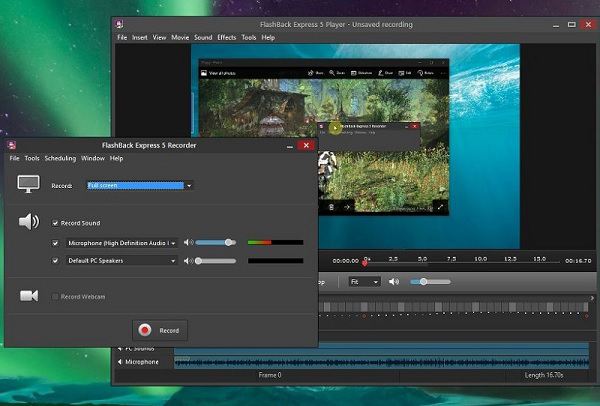
- Плюсы
- Мощные инструменты редактирования для добавления подписей.
- Записывайте экран и веб-камеру одновременно.
- Экспортируйте записи в различные видеоформаты.
- Минусы
- Функция редактирования заблокирована за платной версией.
- Сохранение видео немного медленное.
6. Снагит
Снагит — это средство записи экрана Windows 8, которое позволяет записывать экран и веб-камеру с возможностью переключения между ними. Вы можете легко конвертировать видео в GIF-файлы с помощью инструмента создания GIF. Только обязательно сохраните их в формате MPEG-4.
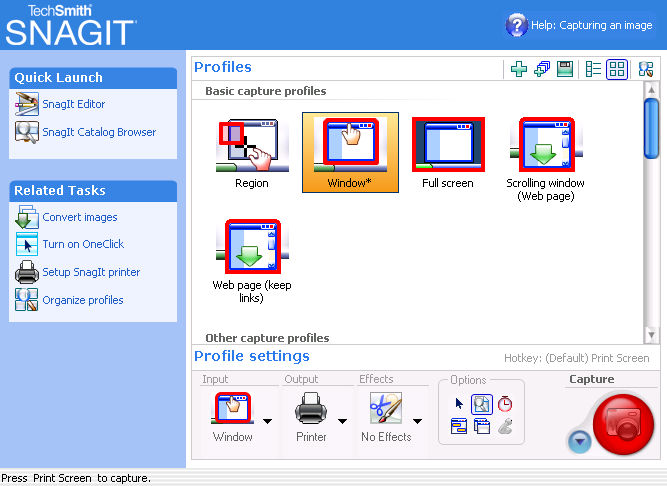
- Плюсы
- Создание пользовательских тематических шаблонов.
- Мобильное приложение Wi-Fi синхронизация.
- Предоставьте средство для создания GIF для создания анимированных записей.
- Минусы
- Дорогая платная версия.
- Ограниченные инструменты редактирования.
7. ПоделитьсяX
ПоделитьсяX известен как инструмент для создания скриншотов на вашем ПК. Но это больше, чем просто это; он также может делать видеозапись. Это бесплатно загружаемое программное обеспечение для записи экрана Windows 8 имеет настраиваемое соотношение сторон. Он может записывать определенные части и активные окна приложений. Кроме того, вы можете поделиться своими записями с более чем 80 пунктами назначения в Интернете.
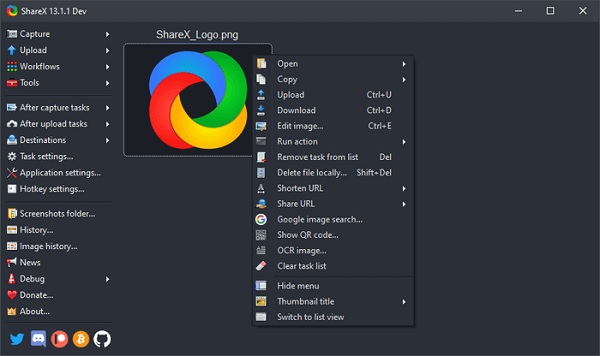
- Плюсы
- Полностью бесплатный и с открытым исходным кодом.
- Предоставьте настраиваемые сочетания клавиш.
- Делитесь записями напрямую в Интернете.
- Минусы
- Пользователям-новичкам придется немного потрудиться.
- Нет расширенных возможностей редактирования.
8. Программа записи экрана Movavi
Программа записи экрана Movavi — это известная программа записи экрана Windows 8, которая может делать больше, чем просто запись экрана. Он может захватывать только аудиозаписи из системного звука и даже аудиовход с помощью микрофона. Кроме того, он имеет интуитивно понятный интерфейс, который наверняка понравится многим пользователям.
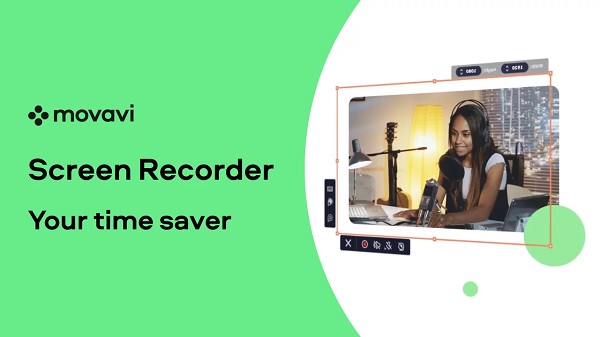
- Плюсы
- Запишите экран Windows 8 со звуком и веб-камерой.
- Возможность захвата видео в разрешении 4K UHD.
- Минусы
- Нет встроенной функции редактирования.
- Пробная версия действует всего семь дней.
9. AnyRec Бесплатная программа записи экрана
AnyRec Free Screen Recorder — это бесплатный веб-инструмент для устройств записи экрана, совместимых с Windows 8. Вы можете получить доступ к этому онлайн-решению в любом веб-браузере, включая Safari, Google Chrome, Firefox и т. д. Легко настройте соотношение сторон и включите веб-камеру во время записи экрана.

- Плюсы
- Абсолютно бесплатно и не требует загрузки.
- Поддерживает различные видео и аудио форматы.
- Минусы
- Все еще необходимо загрузить программу запуска, прежде чем вы сможете записывать экран.
- Нет функций редактирования.
10. Эзвид
ЭзВид Video Maker — это простой и бесплатный инструмент для записи экрана Windows 8 с возможностью редактировать видео без использования другого приложения. Вы можете вырезать, обрезать и добавлять эффекты рисования к своим видео. Кроме того, вы можете использовать этот рекордер экрана Windows 8 для создания слайд-шоу и видео для учебных пособий и образовательных целей, добавляя тексты и комментарии.
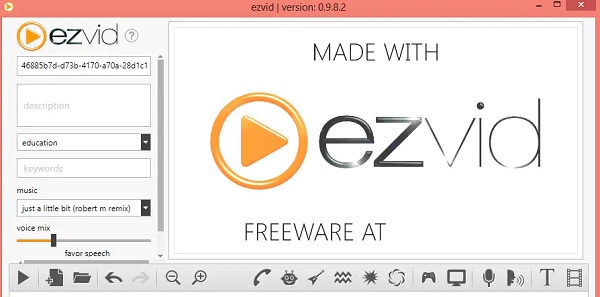
- Плюсы
- Синтез речи для быстрого повествования.
- Обеспечьте мощные и общие инструменты редактирования.
- Минусы
- Время записи экрана ограничено 45 минутами.
- Только для платформы Windows.
11. Устройство записи экрана мороженого
Icecream Screen Recorder — это базовое средство записи экрана Windows 8, которое позволяет записывать все, что отображается на вашем экране. Он также позволяет вам выбирать уровни звука с низким, средним и высоким битрейтом. Кроме того, они включают функцию автоматического обнаружения, которая определяет, какое окно или область будет записана.
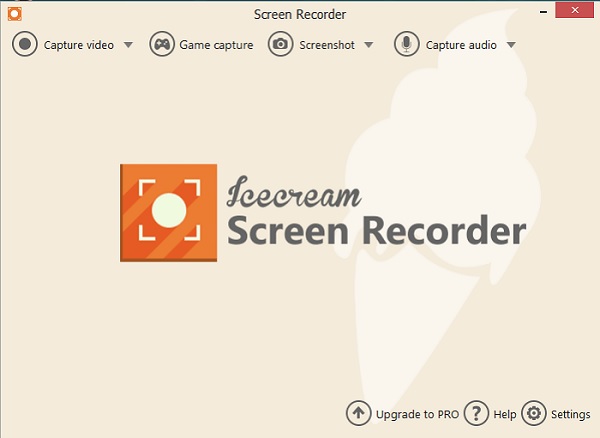
- Плюсы
- Добавьте индивидуальный логотип к своим видео.
- Запись экрана без потерь качества.
- Минусы
- Невозможно настроить частоту кадров, когда запись игрового процесса.
- При использовании бесплатной версии на видео есть водяной знак.
12. Камтазия
Запись экрана на Windows 8 бесплатно с помощью Camtasia. Этот инструмент записывает ваш экран и имеет функцию, позволяющую редактировать записи, не полагаясь на другую программу. Это отличный инструмент для создания обучающих видеороликов и презентаций.

- Плюсы
- Записывайте звук с микрофона и системный звук.
- Может захватывать контент при использовании веб-камеры.
- Минусы
- Поддерживает только несколько функций редактирования.
- Дорого для большинства пользователей
Часто задаваемые вопросы о средствах записи экрана Windows 8
-
Есть ли в версии Windows 8 встроенная функция записи экрана?
Нет. В отличие от Игровая панель Windows 10, Windows 8 не имеет встроенного средства записи экрана. Таким образом, вам нужно попробовать вышеупомянутые устройства записи экрана Windows 8.
-
Что такое клавиша быстрого доступа для записи экрана в Windows 8?
Хотя в Windows 8 нет средства записи экрана по умолчанию, вы можете использовать горячие клавиши Windows + кнопки Print Screen, чтобы делать снимки экрана в любое время.
-
Как использовать экран записи VLC Media Player в Windows 8?
Нажмите кнопку «Медиа» и нажмите кнопку «Открыть устройство захвата». Нажмите кнопку «Рабочий стол» и кнопку «Воспроизвести», чтобы начать запись в Windows 8 через VLC.
-
Какие форматы видео поддерживаются средствами записи экрана Windows 8?
Поддерживаемые форматы видео могут различаться в зависимости от используемого вами программного обеспечения для записи экрана. Однако популярные форматы, такие как MP4, AVI и WMV, обычно поддерживаются большинством средств записи экрана для Windows 8.
-
Могу ли я одновременно записывать экран и звук с помощью стороннего программного обеспечения?
Да, большинство сторонних программ для записи экрана для Windows 8 позволяют одновременно записывать экран и звук. Обычно вы можете выбрать источник звука для включения в свои записи.
Заключение
При выборе подходящего средства записи экрана для Windows 8 всегда следует учитывать совместимость, удобство использования, поддерживаемые форматы видео, отзывы пользователей и цену программы. Для лучшей записи экрана Windows 8 вам лучше выбрать Anyrec Запись экрана, который может захватывать экран Windows 8 с помощью дополнительной веб-камеры и звука в высоком качестве. Загрузите его бесплатно и попробуйте прямо сейчас!
Безопасная загрузка
Безопасная загрузка



